Un serveur Exchange peut tomber en panne à cause d’une attaque de malware/ransomware, d’une coupure de courant soudaine, de problèmes d’installation d’une mise à jour cumulative (CU), d’une défaillance matérielle et de diverses autres raisons. Dans un tel cas, vous pouvez restaurer le serveur et remettre les données à partir de la sauvegarde. Lorsque vous reconstruisez le serveur, vous devez conserver le même nom d’ordinateur, la même adresse IP, la même configuration de disque, le même système d’exploitation et la même version du support Exchange Server. Une fois le système d’exploitation installé, vous devez remettre le serveur Exchange en état à l’aide de l’option RecoverServer (voir l’exemple ci-dessous).
Setup.exe /Mode:

Cela installera le serveur Exchange et remettra également la configuration du serveur Exchange précédent sans les connecteurs d’envoi/réception personnalisés et sans les certificats. Cependant, au cours de l’installation du serveur, il peut arriver qu’une condition préalable à l’installation échoue et que vous receviez un message d’erreur similaire à celui qui suit.
La version d’Exchange Server <valeur de la version> ou une version supérieure doit être utilisée pour effectuer une récupération des données de ce serveur.
Le message d’erreur ci-dessus indique que la version installée sur le serveur avant le crash ou la panne du serveur ne correspond pas à la version que vous êtes en train d’installer. Bien que vous installiez la même version d’Exchange Server, vous devez également vérifier l’état des mises à jour cumulatives (CU). Par exemple, la mise à jour de sécurité (SU) de janvier 2023 a mis à jour la propriété SerialNumber dans le schéma Active Directory pour Exchange Server. Cette propriété devrait également contenir la version de la mise à jour cumulative (CU) pour Exchange Server. Cependant, avec la mise à jour de sécurité (SU) de janvier 2023, la propriété n’a été mise à jour qu’avec la mise à jour de sécurité (SU). Pour cette raison, la vérification des conditions préalables a échoué, ce qui a entraîné l’erreur.
Pour résoudre l’erreur, vous devez réinitialiser la valeur SerialNumber à la version correcte d’Exchange Server Cumulative Update (CU). Pour ce faire, vous pouvez utiliser PowerShell ou ADSIEdit.
1. l’utilisation du logiciel PowerShell
Vous pouvez utiliser les commandes PowerShell pour remettre la valeur du SerialNumber. Pour ce faire, vous devez d’abord sélectionner la propriété SerialNumber qui correspond à votre installation du serveur perdu. Les numéros de série pour Exchange Server 2019 et 2016 Cumulative Update (CU) se trouvent dans le tableau suivant.
| Mise à jour cumulative | Numéro de série |
| Exchange Server 2019 CU12 | Version 15.2 (Build 31118.007) |
| Exchange Server 2019 CU11 | Version 15.2 (Build 30986.005) |
| Exchange Server 2016 CU23 | Version 15 n°1 (Build 32507.006) |
| Exchange Server 2016 CU12 | Version 15 n°1 (Build 32375.007) |
Ensuite, vous devez mettre à jour l’Active Directory pour qu’il contienne le bon numéro de série. Pour ce faire, vous avez besoin du numéro de série ainsi que du Distinguished Name du serveur Exchange. Vous pouvez
les
récupérer
via ADSIEdit. Voici comment cela fonctionne :
- Ouvrez ADSIEdit avec la configuration comme contexte d’appellation.
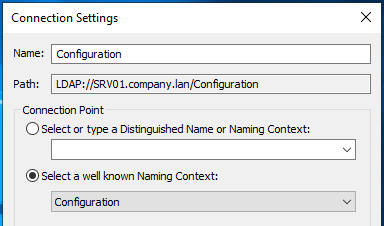
- Passez du conteneur Microsoft Exchange aux serveurs de conteneurs.
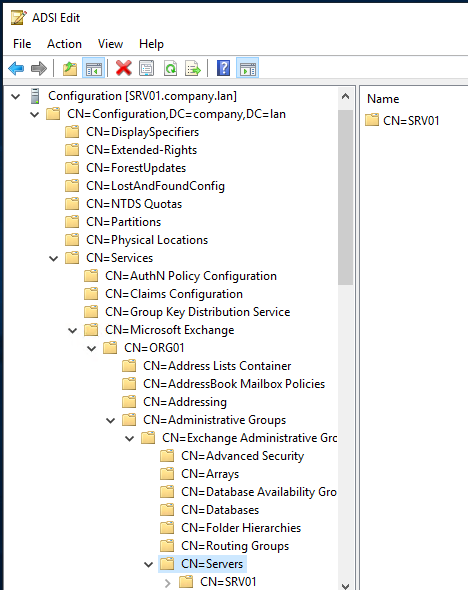
- Cliquez avec le bouton droit de la souris sur le conteneur du serveur et cliquez sur Propriétés. Vous trouverez le Distinguished Name dans la liste des attributs.
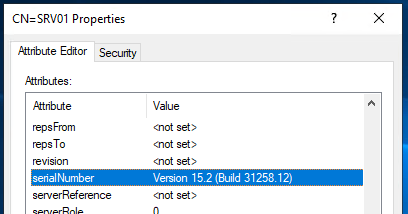
- Cliquez sur Afficher et copiez la valeur.
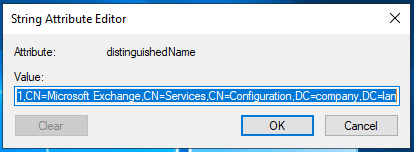
Une fois que vous avez le numéro de série et la valeur distinctive, ouvrez PowerShell en tant qu’administrateur et exécutez la commande suivante pour mettre à jour l’objet Active Directory.
$distname= <nom différent de l'installation d'Exchange Server sur le serveur perdu>
Set-ADObject -Identity "$distname" -Replace @{serialnumber="<SerialNumber>"}Copier le

Si la commande échoue en affichant un message indiquant que le terme n’est pas reconnu comme nom de la cmdlet, vous devez installer les outils RSAT pour les services Active Directory. Pour ce faire, exécutez la commande suivante :
Installer la fonctionnalité Windows RSAT-ADDS
Une fois cette opération terminée, essayez d’installer à nouveau le serveur en utilisant le mode RecoverServer. Le problème devrait être résolu et vous devriez pouvoir installer le serveur.
2. l’utilisation du logiciel ADSIEdit
Vous pouvez également utiliser ADSIEdit pour remettre la valeur SerialNumber. Voici la marche à suivre :
Attention ! Lorsque vous modifiez le schéma, vous devez être prudent car les modifications ne peuvent pas être annulées.
- Ouvrez ADSIEdit.msc.
- Cliquez sur Connecter à, sélectionnez Configuration dans l’option Sélectionner un contexte de nommage connu.
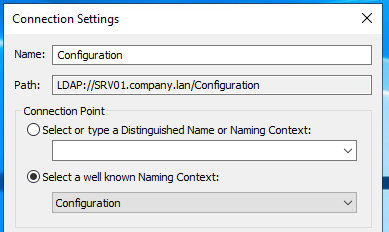
- Passez du conteneur Microsoft Exchange au serveur de conteneurs. Faites un clic droit sur le serveur et cliquez sur Propriétés.
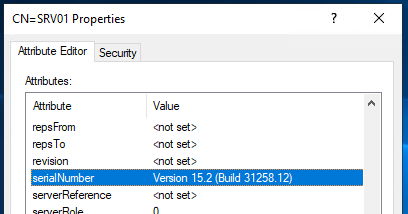
- Cliquez sur le bouton Modifier et supprimez le numéro de série pour le remplacer par le numéro figurant dans le tableau ci-dessus.
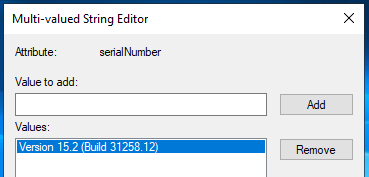
Une fois cette opération terminée, essayez à nouveau d’installer le serveur en utilisant le mode RecoverServer.
Conclusion
Avec les solutions ci-dessus, vous pouvez corriger l’erreur de version lors de l’installation d’Exchange Server en mode RecoverServer. Cependant, la tâche difficile consiste à récupérer toutes les données des fichiers EDB du serveur précédent sans perte de données et avec un temps de récupération minimal. Dans le cas où les bases de données sont endommagées ou corrompues, vous pouvez utiliser des outils spécialisés pour récupérer les données immédiatement et respecter l’objectif de point de récupération (RPO) et l’objectif de temps de récupération (RTO) de l’entreprise. Stellar Repair for Exchange est l’un de ces outils qui peut vous aider.
Avec ce logiciel de récupération de données Exchange Server, vous pouvez ouvrir plusieurs bases de données autonomes corrompues/saines à partir de n’importe quelle version d’Exchange Server (de 5,5 à 2019), sans limitation de capacité et sans serveur Exchange fonctionnel. Vous pouvez parcourir le magasin de données et exporter les données de manière granulaire vers PST et d’autres formats de fichiers. Vous pouvez également exporter des boîtes aux lettres d’utilisateurs, des archives d’utilisateurs, des boîtes aux lettres partagées, des boîtes aux lettres désactivées, des dossiers publics et des éléments supprimés/purgés directement vers un serveur Exchange actif. L’outil peut également être utilisé pour migrer des données EDB vers Microsoft 365.
Was this article helpful?